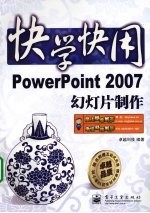
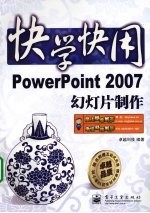
PowerPoint 2007幻灯片制作PDF电子书下载
- 电子书积分:11 积分如何计算积分?
- 作 者:卓越科技编著
- 出 版 社:北京:电子工业出版社
- 出版年份:2008
- ISBN:9787121069932
- 页数:271 页
第1章 初次使用PowerPoint2007 1
1.1PowerPoint2007简介 2
1.2启动与退出PowerPoint2007 3
1.2.1启动PowerPoint2007 3
1.2.2退出PowerPoint2007 4
1.3PowerPoint2007的操作界面 4
1.3.1“Office”按钮 5
1.3.2快速访问工具栏 6
1.3.3标题栏 6
1.3.4功能选项卡和功能区 6
1.3.5“帮助”按钮 7
1.3.6“大纲/幻灯片”窗格 7
1.3.7“幻灯片编辑”窗格 7
1.3.8“备注”窗格 8
1.3.9状态栏和视图栏 8
1.4视图模式 8
1.4.1普通视图 9
1.4.2幻灯片浏览视图 9
1.4.3幻灯片放映视图 9
1.4.4备注页视图 10
1.5定制个性化的PowerPoint2007的操作界面 10
1.5.1自定义快速访问工具栏 11
1.5.2调整快速访问工具栏的位置 11
1.5.3隐藏功能区 12
1.5.4显示和隐藏标尺、网格和参考线 12
1.6实战演练——设置特色操作界面 14
1.7上机练习 15
第2章 PowerPoint2007的基本操作 17
2.1创建演示文稿 18
2.1.1创建空白演示文稿 18
2.1.2根据设计模板创建 19
2.1.3根据主题创建 19
2.1.4根据现有内容创建 20
2.2编辑幻灯片 21
2.2.1选择幻灯片 21
2.2.2插入幻灯片 23
2.2.3移动幻灯片 24
2.2.4复制幻灯片 24
2.2.5删除幻灯片 25
2.3管理演示文稿 26
2.3.1放映演示文稿 26
2.3.2保存演示文稿 27
1.直接保存新建的演示文稿 27
2.另存演示文稿 28
3.自动保存演示文稿 29
2.3.3关闭演示文稿 30
2.3.4打开演示文稿 31
2.4实战演练——创建并处理演示文稿 32
2.5上机练习 35
第3章 在幻灯片中添加并处理文本 37
3.1输入文本 38
3.1.1在文本占位符中输入文本 38
3.1.2在“大纲”窗格中输入文本 39
3.2编辑文本 41
3.2.1选择和修改文本 41
3.2.2复制和移动文本 42
3.2.3查找和替换文本 43
3.3设置文字格式 44
3.3.1设置文字格式 44
1.设置字体和字号 45
2.设置文字颜色 45
3.设置特殊效果 46
3.3.2设置段落格式 47
1.设置对齐方式 48
2.设置缩进方式 48
3.设置行间距和段间距 48
4.设置项目符号和编号 48
3.4妙用文本框处理文本 50
3.4.1绘制文本框并输入文本 50
3.4.2编辑文本框 51
1.调整文本框的大小和位置 51
2.设置文本框的外观 52
3.5实战演练——制作“诗歌欣赏”演示文稿 54
3.6上机练习 57
第4章 在幻灯片中使用图形 59
4.1添加剪贴画和图片 60
4.1.1插入剪贴画 60
4.1.2插入图片 61
4.1.3编辑图片 62
4.2添加自选图形 66
4.2.1绘制自选图形 66
4.2.2编辑自选图形 67
1.在自选图形中添加文本 67
2.设置自选图形的格式 67
4.3添加艺术字 69
4.3.1插入艺术字 69
4.3.2编辑艺术字 70
4.4添加SmartArt图形 72
4.4.1插入SmartArt图形 72
4.4.2编辑SmartArt图形 73
1.在SmartArt图形中添加文本 73
2.设置SmartArt图形的格式 74
4.5实战演练——制作“家装宝典”演示文稿 77
4.6上机练习 81
第5章 在幻灯片中使用表格 83
5.1创建表格 84
5.1.1插入表格 84
5.1.2绘制表格 85
5.1.3插入Excel电子表格 87
5.2编辑表格 88
5.2.1选择单元格 88
5.2.2插入和删除行和列 88
5.2.3复制和移动行和列 90
5.2.4合并和拆分单元格 91
5.2.5添加文本并设置文字格式 92
5.2.6调整行高和列宽 94
5.3美化表格 95
5.3.1设置表格边框和底纹 95
5.3.2设置表格效果 96
5.4导入外部表格 97
5.5实战演练——制作“销售统计”演示文稿 99
5.6上机练习 101
第6章 在幻灯片中使用图表 103
6.1创建图表 104
6.2编辑图表 106
6.2.1更改图表类型 106
6.2.2编辑图表中的数据 106
6.2.3更改图表布局 108
6.2.4调整图表的位置和大小 109
6.3美化图表 110
6.3.1自动应用图表样式 110
6.3.2选择图表元素 110
6.3.3设置图表元素的格式 111
1.设置图表区格式 111
2.设置绘图区格式 113
3.设置数据系列格式 114
4.设置图例格式 115
5.设置网格线格式 116
6.设置坐标轴格式 116
6.4实战演练——制作“销售统计”图表 118
6.5上机练习 122
第7章 美化幻灯片的外观 123
7.1幻灯片的版式与布局 124
7.1.1幻灯片的版式 124
7.1.2幻灯片的布局 125
7.2幻灯片的背景与配色 125
7.2.1设置幻灯片的背景 125
1.应用系统背景 126
2.自定义背景 126
7.2.2设置幻灯片的配色方案 129
1.自动应用系统主题 129
2.应用系统配色方案 130
3.自定义配色方案 131
7.3制作母版 132
7.3.1制作幻灯片母版 132
1.设置占位符 132
2.设置幻灯片的背景 135
3.设置页眉和页脚 136
7.3.2制作讲义母版 137
7.3.3制作备注母版 138
7.4实战演练——美化“培训”演示文稿 138
7.5上机练习 141
第8章 声形并茂的多媒体效果 143
8.1插入声音 144
8.1.1插入剪辑管理器中的声音 144
8.1.2插入文件中的声音 145
8.1.3播放CD乐曲 146
8.1.4插入录制的声音 147
8.2编辑声音 147
8.2.1设置声音选项 147
8.2.2设置声音图标的格式 149
8.3插入影片 150
8.3.1插入剪辑管理器中的影片 150
8.3.2插入文件中的影片 151
8.4编辑影片 152
8.5实战演练——“海底世界”多媒体演示文稿 154
8.6上机练习 156
第9章 设置幻灯片的动画效果 157
9.1设置对象的动画效果 158
9.1.1添加标准动画效果 158
9.1.2添加自定义动画效果 158
9.1.3设置动画效果 161
1.更改动画效果 161
2.更改开始方式 161
3.为动画添加声音 162
4.设置文本的动画效果 162
9.1.4设置动画的播放顺序 164
9.1.5删除不需要的动画 165
9.2设置幻灯片的切换动画 165
9.2.1添加切换动画 165
9.2.2为切换动画添加声音 166
9.2.3设置切换动画的速度 166
9.2.4设置换片方式 167
9.3动画设置技巧 167
9.3.1设置动作路径动画效果 167
9.3.2设置不断放映的动画效果 169
9.3.3在同一位置连续放映多个动画 171
9.4实战演练——设置“家庭理财”演示文稿的动画效果 173
9.5上机练习 176
第10章 放映幻灯片 177
10.1自定义幻灯片的放映 178
10.2幻灯片放映的高级设置 180
10.2.1自定义放映方式 180
1.设置放映类型 180
2.设置放映的幻灯片的数量 181
3.设置换片方式 181
4.设置放映选项 182
5.设置显示性能 182
10.2.2隐藏和显示幻灯片 183
10.2.3录制旁白 184
10.2.4排练计时 186
10.3控制放映 188
10.3.1通过动作按钮控制放映过程 188
10.3.2快速定位幻灯片 190
10.3.3为幻灯片添加注释 190
10.4实战演练——放映“培训”演示文稿 192
10.5上机练习 194
第11章 打印与输出幻灯片 195
11.1打印幻灯片 196
11.1.1幻灯片的页面设置 196
11.1.2预览打印效果 197
11.1.3打印输出 200
11.2打包幻灯片 202
11.2.1认识Power Point Viewer2007 202
11.2.2在本地电脑中打包 202
11.2.3在其他电脑中解包 204
11.3发布幻灯片 206
11.3.1将幻灯片发布到幻灯片库 206
11.3.2调用幻灯片库中的幻灯片 207
11.4实战演练——打印并打包业绩报告 209
11.5上机练习 210
第12章 PowerPoint高手过招 213
12.1巧用超链接 214
12.1.1认识超链接 214
12.1.2创建超链接 214
1.为文本和图形创建超链接 214
2.通过动作按钮创建超链接 217
12.1.3链接到其他对象 218
1.链接到其他演示文稿 218
2.链接到电子邮件 220
3.链接到网页 221
12.1.4编辑超链接 223
12.2创建电子相册 224
12.2.1创建相册 224
12.2.2编辑相册 226
12.3网络应用 228
12.3.1将幻灯片转换为网页文件 229
12.3.2在IE浏览器中浏览网页效果 231
12.3.3将幻灯片作为附件发送 232
12.4实战演练——鲜花写真网页 234
12.5上机练习 237
第13章 综合实例 239
13.1制作教学课件 240
13.1.1案例目标及效果 240
13.1.2案例分析 241
13.1.3案例制作 242
1.新建并保存演示文稿 242
2.设置幻灯片的背景与版式 243
3.输入并编辑文本 244
4.添加图形 247
5.添加声音和影片 249
6.设置动画效果 251
7.放映幻灯片 253
13.2制作年度销售报告 254
13.2.1案例目标及效果 254
13.2.2案例分析 255
13.2.3案例制作 256
1.制作母版 256
2.添加文本 259
3.添加表格和图表 260
4.添加SmartArt图形 263
5.创建超链接 264
6.放映并打包幻灯片 267
13.3上机练习 269
- 《数字影视特效制作技法解析》王文瑞著 2019
- 《手工皮艺 时尚商务皮革制品制作详解》王雅倩责任编辑;陈涤译;(日)高桥创新出版工坊 2019
- 《科技语篇翻译教程》雷晓峰,李静主编 2020
- 《Flash CC动画制作实用教程 中文版》麓山文化 2019
- 《高职高专艺术设计类专业“十二五”规划教材 平面广告设计与制作 第2版》张照雨,何章强编 2018
- 《3ds max 2014三维动画设计与制作 高职》张敏 2018
- 《上海市订购外国和港台科技期刊联合目录 1983 上》上海科学技术情报研究所 1983
- 《微课、慕课与翻转课堂视频制作一本通》朱定见 2019
- 《小药工 中医传统手工制作活动》孔令谦,徐世杰编著 2018
- 《果酱制作》(日)田中博子 2018
- 《市政工程基础》杨岚编著 2009
- 《家畜百宝 猪、牛、羊、鸡的综合利用》山西省商业厅组织技术处编著 1959
- 《《道德经》200句》崇贤书院编著 2018
- 《高级英语阅读与听说教程》刘秀梅编著 2019
- 《计算机网络与通信基础》谢雨飞,田启川编著 2019
- 《看图自学吉他弹唱教程》陈飞编著 2019
- 《法语词汇认知联想记忆法》刘莲编著 2020
- 《HTML5从入门到精通 第3版》(中国)明日科技 2019
- 《培智学校义务教育实验教科书教师教学用书 生活适应 二年级 上》人民教育出版社,课程教材研究所,特殊教育课程教材研究中心编著 2019
- 《国家社科基金项目申报规范 技巧与案例 第3版 2020》文传浩,夏宇编著 2019
- 《电子测量与仪器》人力资源和社会保障部教材办公室组织编写 2009
- 《少儿电子琴入门教程 双色图解版》灌木文化 2019
- 《指向核心素养 北京十一学校名师教学设计 英语 七年级 上 配人教版》周志英总主编 2019
- 《北京生态环境保护》《北京环境保护丛书》编委会编著 2018
- 《指向核心素养 北京十一学校名师教学设计 英语 九年级 上 配人教版》周志英总主编 2019
- 《通信电子电路原理及仿真设计》叶建芳 2019
- 《高等院校旅游专业系列教材 旅游企业岗位培训系列教材 新编北京导游英语》杨昆,鄢莉,谭明华 2019
- 《电子应用技术项目教程 第3版》王彰云 2019
- 《中国十大出版家》王震,贺越明著 1991
- 《近代民营出版机构的英语函授教育 以“商务、中华、开明”函授学校为个案 1915年-1946年版》丁伟 2017
